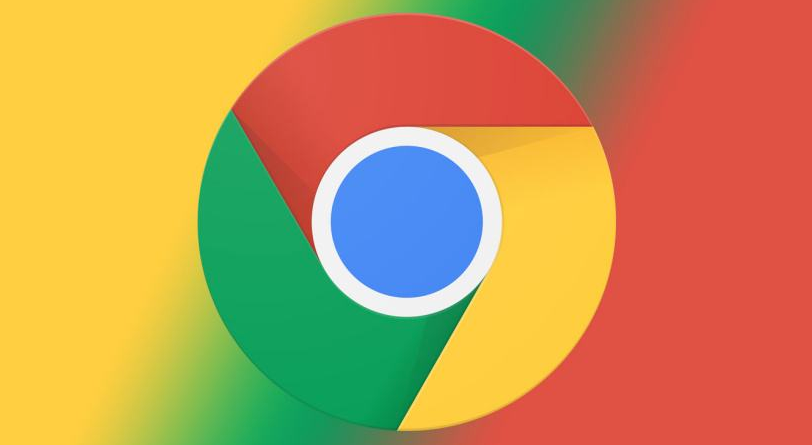
在设置页面中,找到“高级”选项,点击进入。然后,在“系统”部分,找到“打开代理设置”并点击。这里会显示当前的网络配置和代理设置。确保代理设置正确,避免因网络配置错误导致下载失败。
接下来,按下Win+R键,输入`eventvwr`并回车,打开事件查看器。在事件查看器中,找到“Windows日志”下的“应用程序”选项。在这里,可以查看与Chrome下载相关的错误日志。双击某个错误日志,可以查看详细信息,包括错误代码和发生时间。
如果日志中显示“网络连接中断”或“下载超时”,可能是网络不稳定导致的。建议检查网络连接,确保信号强度良好。可以尝试重启路由器或切换到其他网络环境,例如从Wi-Fi切换到有线连接。
另外,检查防火墙和杀毒软件设置。有些安全软件可能会阻止Chrome的下载功能。尝试暂时禁用这些软件,然后再次尝试下载。如果下载成功,可以在安全软件中添加Chrome的例外规则,允许其正常访问网络。
如果以上方法都无效,可以清除Chrome的缓存和临时文件。按下Ctrl+Shift+Del键,选择“缓存的图片和文件”,然后点击“清除数据”。重新启动浏览器后再次尝试下载,检查是否仍然失败。
最后,如果问题依旧存在,可以联系Google官方支持团队寻求帮助。他们可能会提供更专业的解决方案或指导您完成修复过程。通过以上步骤,您可以逐步排查并解决Google Chrome浏览器下载失败的问题。







